
iCloud: как добавить или удалить устройство из функции «Найти iPhone»

Резюме : iCloud от Apple позволяет защитить безопасность ваших устройств с помощью функции «Найти iPhone». Вы можете узнать, как добавить или удалить устройство с помощью функции «Найти iPhone», воспользовавшись этим полным руководством здесь.
Часть 1. Как добавить устройство для поиска моего iPhone
Часть 2. Как удалить устройство из функции «Найти iPhone»
Часть 3. Как полностью стереть ваше устройство из функции «Найти iPhone»
«Найти iPhone» — это функция безопасности, с помощью которой Apple позволяет пользователям находить пропавшее устройство на карте, включая iPhone, iPad, iPod touch, Mac , Apple Watch или AirPods. Включив функцию «Найти iPhone» на своем устройстве, вы сможете найти их, если они пропадут. Кроме того, с помощью блокировки активации функции «Найти iPhone» необходимо ввести пароли Apple ID, чтобы стереть или повторно активировать устройство, и вы также можете полностью стереть свое устройство даже удаленно, если оно у вас больше нет. Более того, Apple позволяет вам добавлять или удалять устройства из функции «Найти iPhone» в соответствии с различными потребностями.

Поскольку случайно потерять или потерять устройство очень легко, функция «Найти iPhone» является весьма важной функцией, обеспечивающей безопасность вашего устройства и личных данных. Вот почему многие люди ищут способ добавить устройства в «Найти iPhone». Однако, если вы собираетесь продать свое устройство или оно не будет использоваться, вы можете по какой-то причине удалить устройство из функции «Найти iPhone». В любом случае, эта статья поможет вам добавить или удалить устройство из функции «Найти iPhone» для справки.
Не могу пропустить: как легко обойти блокировку активации iCloud на iPhone / iPad?
#1. How to Add iPhone/iPad/iPod to Find My iPhone
Чтобы добавить устройство iOS в функцию «Найти iPhone», все, что вам нужно сделать, это войти в свою учетную запись iCloud на своем устройстве и включить функцию «Найти iPhone». У вас есть инструкции, как показано ниже.
Шаг 1. Разблокируйте iPhone/iPad/iPod Touch, запустите приложение «Настройки» с главного экрана.
Шаг 2. Перейдите на страницу «iCloud» и войдите в свою учетную запись iCloud, используя свой пароль, если вы еще не вошли в систему.
Шаг 3. Прокрутите вниз, чтобы найти функцию «Найти мой iPhone», и включите ее.

Когда вы нажимаете здесь опцию «Найти мой iPhone», чтобы открыть ее, вы можете прочитать введение к функции «Найти мой iPhone», в котором говорится, что «Найти мой iPhone позволяет вам найти, заблокировать или стереть ваш iPhone и предотвращает его стирание или повторную активацию с помощью твой пароль». Это означает, что вы можете удаленно найти, заблокировать или стереть данные с вашего устройства, даже если его нет под рукой.
#2. How to Add A Mac для поиска моего iPhone
Как упоминалось выше, вы также можете добавить Mac в функцию «Найти iPhone» на случай, если ваш Mac будет потерян или украден. Для этого вам необходимо войти в iCloud на своем компьютере Mac . Вы можете обратиться к инструкциям, приведенным ниже.
Шаг 1. Откройте свой Mac и перейдите в «Системные настройки».
Шаг 2. Нажмите «iCloud», войдите в свою учетную запись iCloud с паролем, если вы еще не вошли в систему.
Шаг 3. Когда вы находитесь в своей учетной записи iCloud, прокрутите вниз до опции «Найти мой Mac » и установите флажок перед ней. Здесь вам может потребоваться ввести пароль администратора для подтверждения.
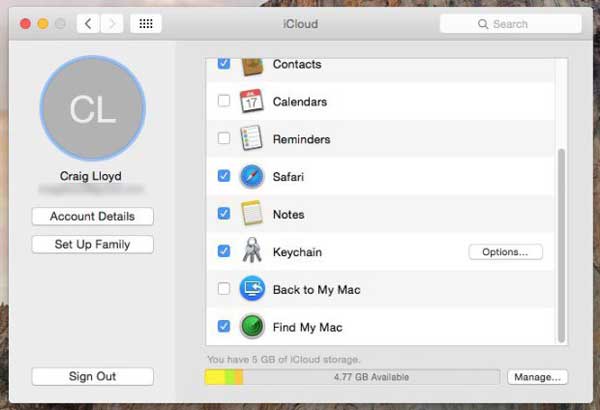
Кроме того, вам может потребоваться включить службы определения местоположения на вашем Mac , если они не активны или функция «Найти iPhone» не работает.
Возможно, вы захотите узнать : как исправить повторяющийся запрос на вход в iCloud на iPhone/iPad?
Удалить устройство из Find My iPhone довольно просто. Просто отключите функцию «Найти iPhone» на своем устройстве, перейдя в «Настройки» > «iCloud» > «Найти iPhone», как описано в части 1. Однако, если вы хотите полностью удалить устройство, вам необходимо удалить его из вашего устройства. учетная запись iCloud также. Вот пошаговое руководство, как показано ниже.
Шаг 1. В браузере вашего компьютера или любого другого устройства посетите https://www.icloud.com/ и войдите в свою учетную запись iCloud, используя свой Apple ID и пароль.
Шаг 2. Зайдя в свою учетную запись iCloud, нажмите «Найти iPhone», а затем «Все устройства». Затем вы увидите все устройства, добавленные в «Найти iPhone».
Шаг 3. Выберите устройство, которое вы хотите удалить, и нажмите «Удалить из учетной записи» для подтверждения. Это полностью удалит выбранное устройство из учетной записи.
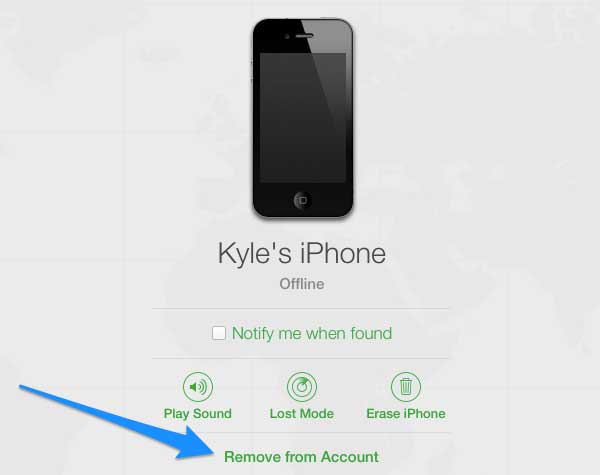
Примечания:
* Если вы хотите повторно добавить устройство в «Найти iPhone», просто снова включите функцию «Найти iPhone» на своем устройстве.
* Если вы не можете найти опцию «Удалить из учетной записи», нажмите кнопку «Все устройства» еще раз и кнопку «Удалить» рядом с устройством, чтобы удалить устройство из функции «Найти iPhone».
* Apple Watch и AirPods могут продолжать находиться в функции «Найти iPhone», пока вы не удалите устройства, которые были с ними сопряжены.
* Если вы хотите добавить какое-либо устройство на свой Mac , откройте «Системные настройки» > «iCloud» > установите флажок «Найти мой Mac ».
Вам может понравиться:Как удалить Apple ID с iPhone без пароля
Если вы продали свой iPhone, iPad, Mac или Apple Watch или они у вас больше не будут, вы можете полностью стереть данные с устройства даже удаленно с помощью функции «Найти iPhone», чтобы обеспечить безопасность вашей личной информации. Обратите внимание, что это приведет к полному удалению всего содержимого и настроек с вашего устройства. Для этого вы можете обратиться к следующей инструкции.
Шаг 1. В браузере вашего компьютера или любого другого устройства посетите https://www.icloud.com/ и войдите в свою учетную запись iCloud, используя свой Apple ID и пароль.
Шаг 2. Нажмите «Найти мой iPhone» > «Все устройства» в интерфейсе. Во всплывающем окне «Все устройства» нажмите на устройство, содержимое которого вы хотите стереть.
Шаг 3. Затем нажмите «Стереть iPhone (или Mac /Apple Watch)» и еще раз нажмите «Стереть» во всплывающем окне для подтверждения. Если он запросит ваш Apple ID и пароль, просто введите его, чтобы завершить задание.

Таким образом, все содержимое и настройки выбранного устройства будут немедленно удалены, даже если устройства нет под рукой. Это хороший способ, предлагаемый Find My iPhone, для защиты вашей конфиденциальности в случае потери или кражи ваших устройств.
Похожие статьи:
Как я могу удалить фотографии с iPhone, но не из iCloud? [Решено]